基本に立ち返って、Studio One付属のコンプ。
初めて使ったコンプ。
もしかしたら、初めて使ったプラグインかもしれない。
だから、ボクにとってコンプと言えばこれ。
そして、色々なコンプに出会ったけど、このコンプが一番わかりやすいかもしれない。
典型的なコンプです、という感じ。
シンプルでわかりやすいので、コンプとは何かを知るには、非常に良いと思います。
前に、コンプとは何かということを書いて、そこで使っているのが、このコンプなので、そっちを見てもらったら、だいたいわかります。
基本情報
見た目はこんな感じ。
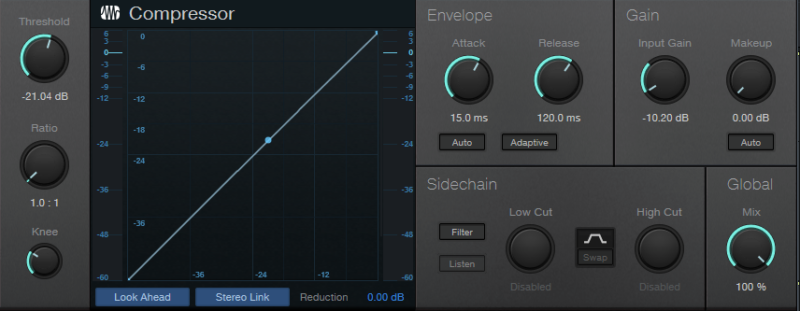
わからない言葉などが出てきたら、こちらで確認を。
基本的な設定
コンプの基本的なつまみ、Threshold、Ratio、Kneeが左側にあります。
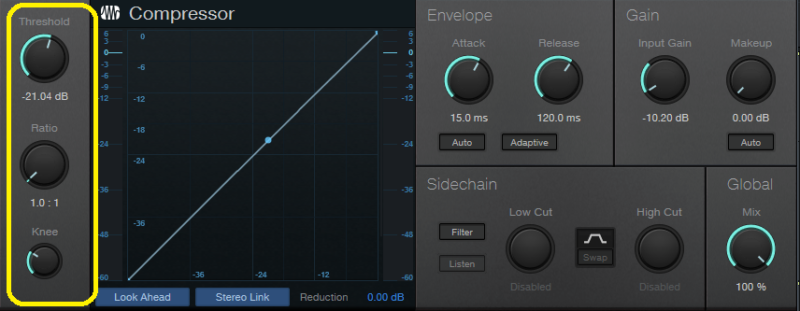
かかり具合はこんな感じ。
まぁ、基本的にはここをいじればよいかと思います。
アタック・リリース
で、2つ目に基本的なつまみ、AttackとRelease。
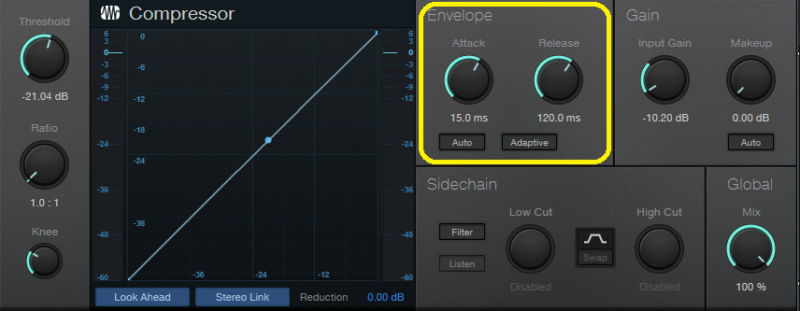
こだわらなければ、さわらなくてもよいところ。
こだわる人用ですね。
Attackはコンプの効き始め、Releaseはコンプの効き終わり(?)の調整。
すぐに反応するか、ゆっくり反応するか。
こだわらないなら、Autoをクリックすれば、自動で良き感じにしてくれます。
AdaptiveをOnにするとやや緩やかな感じになります。
Gain
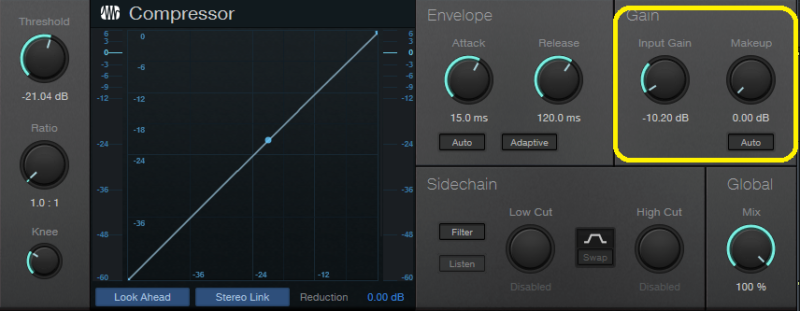
Input Gainは、入ってくる音の音量。
あまり大きいと、Thresholdが対応しきれないので、とりあえず下げとく。
基本的にはInputが大きい方が、かかり具合が大きい。
MakeupはOutput Gainと考えたらよいかと。
コンプで潰して、潰した分できる余白分を音量UP。
だから、コンプって音を大きくするエフェクターと思っている人もいるようです。
MakeupもAutoをOnにすれば、いい感じにしてくれます。
Filter
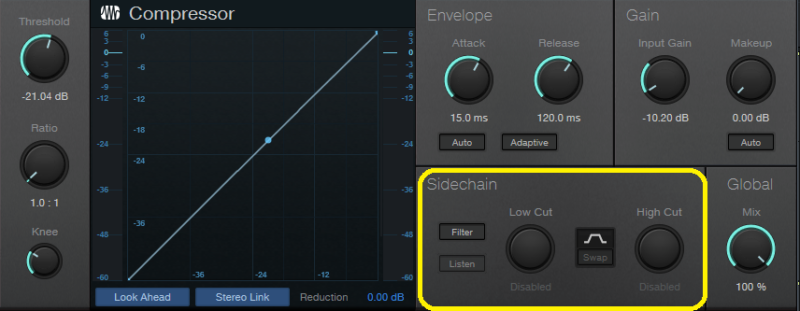
フィルターをかけられます。
Low Cut(低音を削る)とHigh Cut(高音を削る)があります。
かけた状態の音はListenをオンにしないと聴けません。
SwapをOnにすると、Low CutとHigh Cutの周波数を入れ替わります。
何のために入れ替えるのかは、ボクにはよくわかりません。
便利な人には便利なのでしょう。
Mix
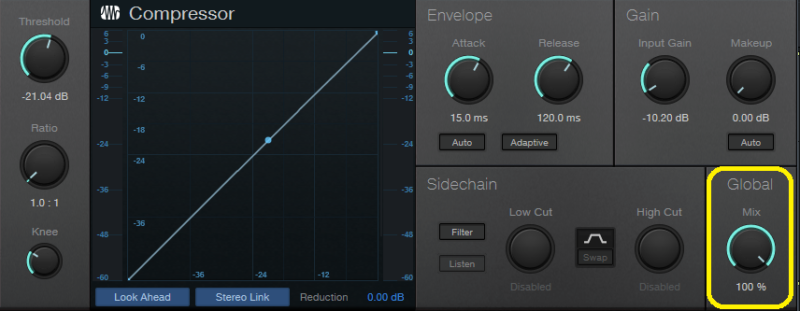
コンプをかけた音とかけていない音のバランスを調整。
とまぁ、これでもかというぐらい、シンプルなコンプです。
非常にわかりやすいので、有料のコンプを買わなくても、まぁ、これでいいんじゃないでしょうか?
あと、サイドチェーンもできます。
いわゆるダッキングってやつです。
それはこちらで。




コメント